KODI est un Media Center très riche complet ce qui permet de configurer son interface en fonction de ses goûts. Malheureusement, les nombreuses options présente ont tendance à le transformer en usine à gaz et il n’est pas évident de comprendre tous les réglages disponible. Pour vous aider, dans la configuration de KODI, vous trouverez ci-dessous une série de guides qui vous aide à pas à prendre en main KODI:
Configuration de base
–
Configuration de la vidéothèque
– Ajouter les Films
– Ajouter des séries TV
– Ajouter des vidéo de concerts
– Ajouter des vidéos clips
Utilisation avancée
– créer une liste de lecture intelligente (smart playlist)
Personnalisation de l’interface
– Editer le menu de la page d’accueil
Les apps télécommande:
– Yatse
Avant de commencer
Avant de vous lancer dans la configuration de KODI, il faut comprendre deux notions de base et complémentaire: la navigation en mode fichiers et en mode Médiathèque.
En mode fichiers, la navigation se fait en fonction de l’arborescence, vous parcourez vos dossiers et fichiers comme si vous étiez sur dans l’explorer de votre OS. Il est très important de classer et nommer les fichiers selon une nomenclature précise, cela facilitera la configuration de KODI et le scan automatiser du contenu de votre médiathèque. Les info relatives à vos médias (ex: Artiste, titre de chanson, genre, année pour une musique ou les acteurs, réalisateurs pour un film) seront automatiquement retrouvés sur Internet en fonction de vos noms de fichiers. (ces info sont aussi appelées meta données). Généralement, une fois la configuration de KODI terminée, vous ne devriez plus avoir besoin du mode fichiers (sauf pour les contenu mal organisés et ne possédant pas de tag métadonnée)
En mode Médiathèque, tout vos média sont parfaitement présentés avec un visuel (affiche du film ou photo du casting pour les séries TV, la jaquette pour les albums de musique) + affichage d’un ensemble d’informations utile (guide des épisodes avec résumé pour les séries TV, synopsis des films, possibilité de regarder les bandes annonces…) L’affichage se fait dynamiquement et indépendamment du classement des fichiers sur le disque dur (par exemple, tous vos films sont dans un dossier commun mais KODI pourra vous les présenter classer en sous catégorie par genre (action, thriller, comédie, science fiction…) et vous pourrez par exemple filtrer l’affichage sur les vue / non vue (pratique pour suivre une série et reprendre la lecture sans perdre le fil… C’est automatique… plus besoin de déplacer des fichiers un dossier vu par exemple).
Bonne pratique et outils
Vous l’aurez donc compris, la bonne organisation de vos fichiers sur le disque dur facilitera par la suite la configuration de votre interface. Je vous conseil donc de commencer par organiser l’arbo de manière logique. Il existe de nombreux logiciels permettant de tagger automatiquement les MP3 ou encore de renommer vos fichiers vidéos (utile pour respecter la nomenclature particulière des séries TV). Grâce à eux, il ne faudra qu’une poignée de minutes pour formater correctement les noms de centaines de fichiers. Tout ce qu’il vous reste à faire c’est réfléchir à une organisation qui vous permet de trouver rapidement du contenu. Voici un exemple:
Média (dossier racine)
|–> Vidéos (sous dossier)
| |—> Films
| |—> Séries TV
| |—> Enregistrement TV
| |—> Animé (manga adulte)
| |—> Jeunesse
| | |—> Long métrage animation
| | |—> Dessins animés
| |—> Concerts
| |—> Spectacles (One Man Show…)
| |—> Vidéo Clips
| |—> Vidéo Perso
|
|–> Musique
| |—> Singles
| |—> Albums
|
|–> Photos
Voici quelques mots revenant régulièrement pour identifier les éléments de l’interface de KODI :
- Les sections sont les points d’entrée vers les divers contenus, elles sont présentes dans le menu en page d’accueil. (Vidéo, Musique, Système, Programmes…)
- Les vues correspondent à divers mode d’affichage d’une section (Vous pouvez privilégier un affichage très graphique avec des illustration ou textuel pour montrer des info. Vous pouvez bien sur mixter des deux).
- Les Fanarts sont des fichiers image servant de fonds d’écran changeant dynamiquement en fonction de la section dans laquelle vous trouvez.
- Les vignettes correspondent aux affiches des films. (fichier poster.jpg sur le disque)
- Les étiquettes (labels) sont de petits logo qui permettent en un coup d’œil d’identifier certaines caractéristiques (type de bande son: DTS / Dolby, résolution vidéo: 720 / 1080 /4K, format: 4:3, 16/9, 21:9, Codec: H.264, nombre de canaux: 5.1… )
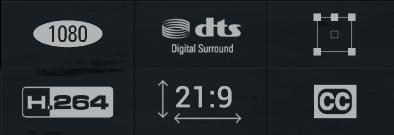
- Scraper : c’est un outil « magique » qui va faire tout le travail pour vous. Lorsque vous scannez un dossier, il va se connecter à Internet et va automatiquement retrouvez toutes les métadonnées liées à vos fichiers mais aussi télécharger un ensemble d’artwork dans différents formats pour s’adapter aux différents mode de vue (thumbnailsposter /cover/ fanart). Il existe différents scraper spécialisés dans la musique, les vidéos, les séries TV…

